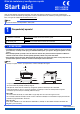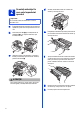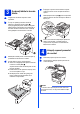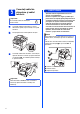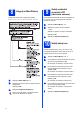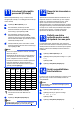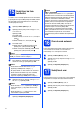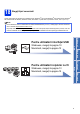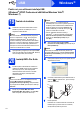Quick Setup Guide
Table Of Contents
- Ghid de instalare şi configurare rapidă MFC-8510DN/MFC-8520DN
- Start aici
- 1 Despachetaţi aparatul
- 2 Scoateţi ambalajul în care este împachetat aparatul
- 3 Încărcaţi hârtie în tava de hârtie
- 4 Ataşaţi capacul panoului de control
- 5 Conectaţi cablul de alimentare şi cablul telefonic
- 6 Setaţi ţara
- 7 Selectaţi limba (dacă este necesar)
- 8 Alegeţi un Mod Primire
- 9 Setaţi contrastul ecranului LCD (dacă este necesar)
- 10 Setaţi data şi ora
- 11 Introduceţi informaţiile personale (ID staţie)
- 12 Raportul de transmisie a faxului
- 13 Definiţi una dintre opţiunile pentru modul de apelare: ton sau puls
- 14 Setaţi compatibilitatea liniei telefonice
- 15 Setaţi tipul de linie telefonică
- 16 Orar de vară automat
- 17 Setaţi fusul orar
- 18 Alegeţi tipul conexiunii
- Pentru cei care utilizează interfaţa USB (Windows® XP/XP Professional x64 Edition/Windows Vista®/Windows® 7)
- Pentru cei care utilizează interfaţa USB (Mac OS X 10.5.8 - 10.7.x)
- Pentru cei care utilizează interfaţa de reţea prin cablu (Windows® XP/XP Professional x64 Edition/Windows Vista®/Windows® 7)
- Pentru cei care utilizează interfaţa de reţea prin cablu (Mac OS X 10.5.8 - 10.7.x)
- Opţiuni şi consumabile
- Start aici
10
Windows
®
USB
Pentru cei care utilizează interfaţa USB
(Windows
®
XP/XP Professional x64 Edition/Windows Vista
®
/
Windows
®
7)
19
Înainte de instalare
a Calculatorul dumneavoastră trebuie să fie
PORNIT şi trebuie să utilizaţi un cont cu
drepturi de administrator.
b Opriţi aparatul şi asiguraţi-vă că la aparat NU
este conectat cablul de interfaţă USB. Dacă aţi
conectat deja cablul, deconectaţi-l.
20
Instalaţi MFL-Pro Suite
a Introduceţi discul CD-ROM de instalare în
unitatea CD-ROM. Dacă numele modelului
este afişat pe ecran, selectaţi aparatul
dumneavoastră. Dacă ecranul cu limbile
disponibile este afişat, selectaţi limba
dumneavoastră.
b Faceţi clic pe Install MFL-Pro Suite
(Instalează MFL-Pro Suite) şi pe Yes (Da)
dacă acceptaţi contractele de licenţă.
c Selectaţi Local Connection (USB)
(Conexiune locală (USB)) şi apoi faceţi clic pe
Next (Urmatorul).
d Urmaţi instrucţiunile de pe ecran până când se
afişează acest ecran.
e Conectaţi cablul USB la portul USB marcat cu
simbolul pe aparatul dvs., apoi conectaţi
cablul la calculator.
f Porniţi aparatul.
Instalarea va continua automat. Ecranele de
instalare apar pe rând. Dacă vi se solicită,
urmaţi instrucţiunile de pe ecran.
Notă
Discul CD-ROM de instalare include programul
Nuance™ PaperPort™ 12SE. Acest program
software acceptă Windows
®
XP (SP3 sau o
versiune ulterioară), XP Professional x64 Edition
(SP2 sau o versiune ulterioară), Windows Vista
®
(SP2 sau o versiune ulterioară) şi Windows
®
7.
Treceţi la cel mai recent Windows
®
Service Pack
înainte de a instala MFL-Pro Suite.
Notă
Dacă ecranul Brother nu se afişează automat,
accesaţi My Computer (Computer)
(Computerul meu (Computer)), faceţi clic dublu
pe pictograma CD-ROM, apoi faceţi clic dublu pe
start.exe.
Notă
•Dacă instalarea nu continuă automat,
deschideţi din nou meniul în partea superioară
scoţând şi reintroducând discul CD-ROM sau
faceţi clic dublu pe programul start.exe din
dosarul rădăcină şi continuaţi de la pasul b
pentru a instala MFL-Pro Suite.
• Pentru utilizatorii Windows Vista
®
şi
Windows
®
7: când se afişează ecranul User
Account Control (Control cont utilizator),
faceţi clic pe Allow (Se permit) sau pe
Yes (Da).
Notă
Dacă doriţi să instalaţi driverul PS (driverul de
imprimantă BR-Script3), selectaţi Custom Install
(Instalare personalizată) şi urmaţi instrucţiunile
de pe ecran.